Einladen von Benutzern in ein Team per CSV-Datei
Hinweis Die folgenden Informationen richten sich an Teammanager.
Einladen von mehreren Benutzern
-
Klicken Sie auf der Seite „Benutzer“ auf Benutzer aus CSV importieren.
-
Wählen Sie die CSV-Datei des Benutzers über den Dateidialog aus.
-
Klicken Sie auf die Taste des Dialogs, um die Datei zu bestätigen und hochzuladen (diese Taste ist in jedem Browser unterschiedlich).
Die Benutzer werden der Liste „Alle Benutzer“ hinzugefügt und bei ihren Namen wird Einladung ausstehend angezeigt. Die Benutzer erhalten dann Benachrichtigungen und können die Einladungen entweder annehmen oder ablehnen. Bei Annahme der Einladung ändern sich die entsprechenden Informationen auf der Seite „Benutzer“.
Herunterladen einer Beispiel-CSV-Datei
Klicken Sie auf der Seite „Benutzer“ auf Beispiel-CSV-Datei herunterladen.
Über den Link können Sie die Datei „sample.csv“ herunterladen. Die Beispieldatei enthält eine Kopfzeile und mehrere Zeilen mit Benutzern. Den Text der Beispieldatei finden Sie hier:
email, isTeamManager, isLicensed
email@domain.com, true, true
email@domain.org, false, true
email@domain.net, false, trueFehlermeldungen
Wenn beim Importieren eines Benutzers ein Fehler auftritt, wird eine der folgenden Meldungen in roter Schrift unter den Tasten „Neuen Benutzer einladen“ und „Benutzer aus CSV importieren“ angezeigt:
-
Es ist ein Problem mit der CSV-Formatierung aufgetreten
Das liegt daran, dass das Format der CSV-Datei nicht mit der Beispieldatei übereinstimmt. Es müssen drei Spalten sowie die Kopfzeile vorhanden sein. Außerdem muss das Textformat UTF-8 entsprechen und der Text muss Zeilenvorschübe (Unix LF) anstelle von Absatzende-Zeichen (Mac CR) verwenden. Das Windows-Textformat von Absatzende und Zeilenvorschub (Windows CRLF) für Zeilenenden wird ebenfalls unterstützt.
-
Beim Einladen eines oder mehrerer Benutzer ist ein Problem aufgetreten
Das kann daran liegen, dass die E-Mail-Adressen ungültig oder nicht erreichbar sind.
-
Nicht genügend Lizenzen verfügbar
Bevor Sie weitere lizenzierte Benutzer einladen können, müssen Sie zusätzliche Lizenzen erwerben. Die Anzahl der verfügbaren Lizenzen können Sie auf der Seite „Benutzer“ einsehen.
Hinweise
-
Mit dieser Funktion können Sie nur Benutzer zu FileMaker Cloud einladen.
-
Es werden maximal 150 Einladungen für mehrere Benutzer unterstützt.
-
Die CSV-Dateimethode unterstützt nicht das Einladen von Benutzern externer Identitätsdienstleister (IdP).
-
Um eine Einladung erneut zu senden, klicken Sie auf
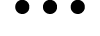 für den Benutzer und wählen Sie dann Einladung erneut senden.
für den Benutzer und wählen Sie dann Einladung erneut senden. -
Um eine gesendete Einladung zurückzunehmen, klicken Sie auf
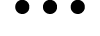 für den Benutzer und wählen Sie dann Einladung zurücknehmen.
für den Benutzer und wählen Sie dann Einladung zurücknehmen.